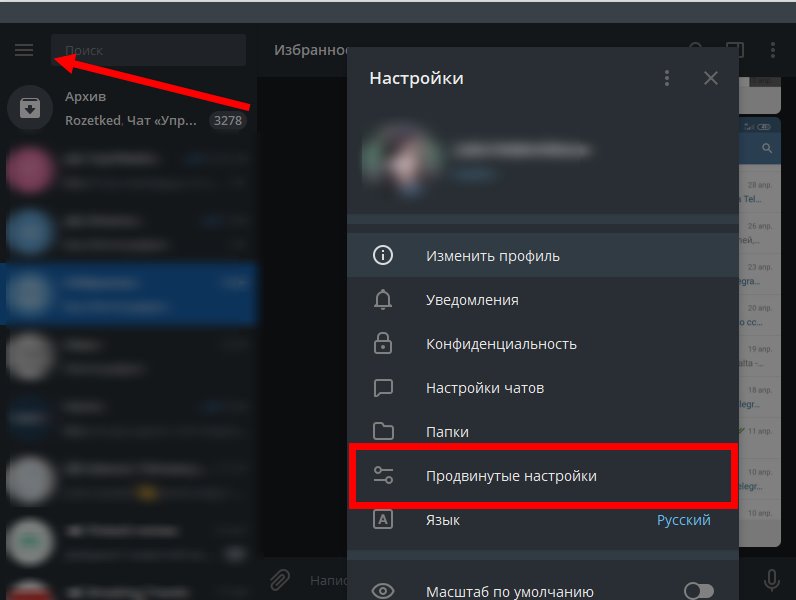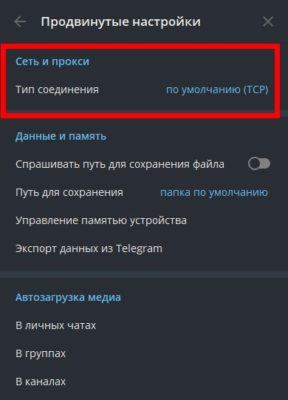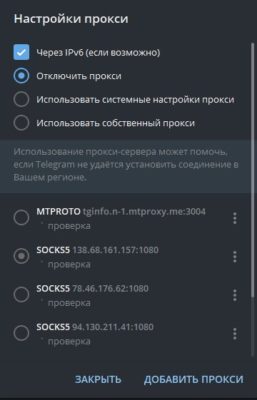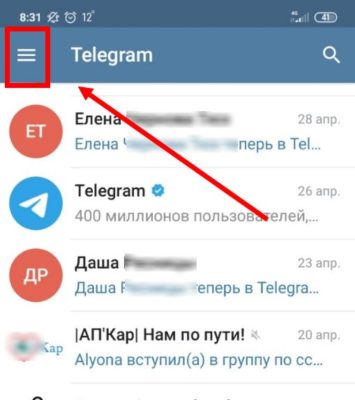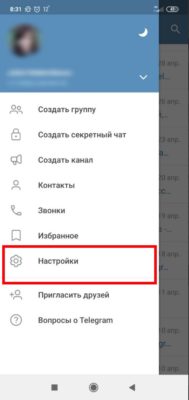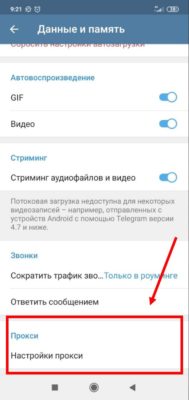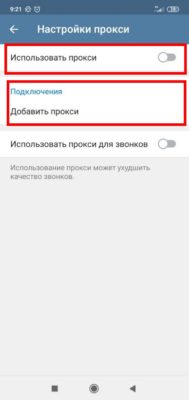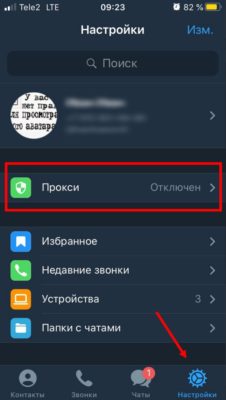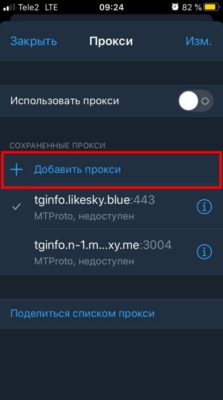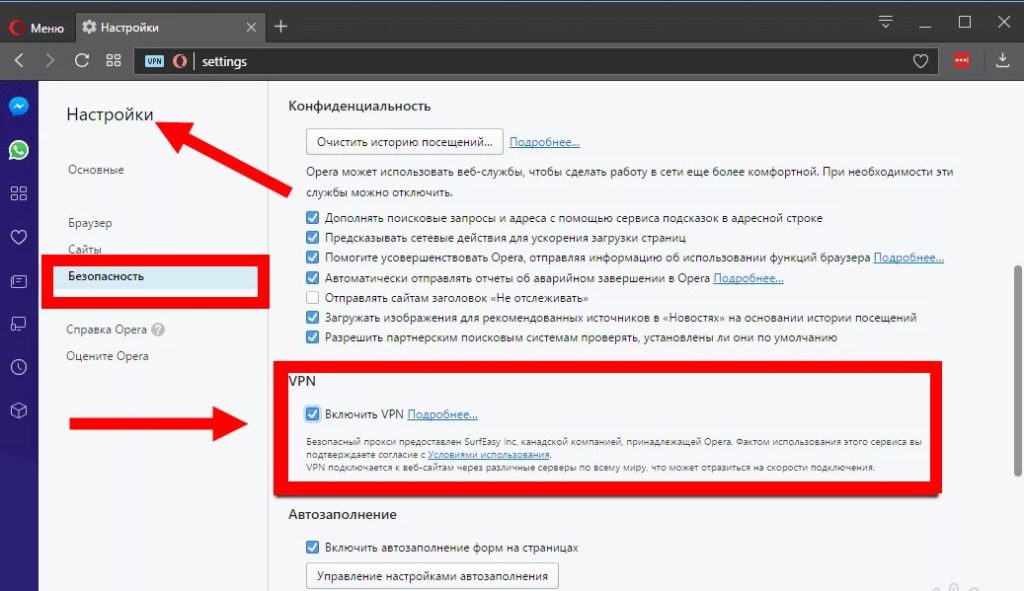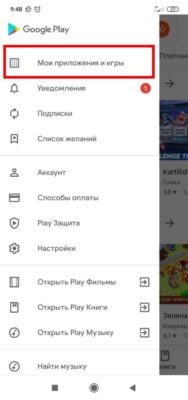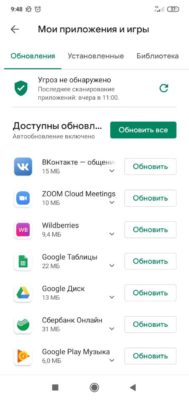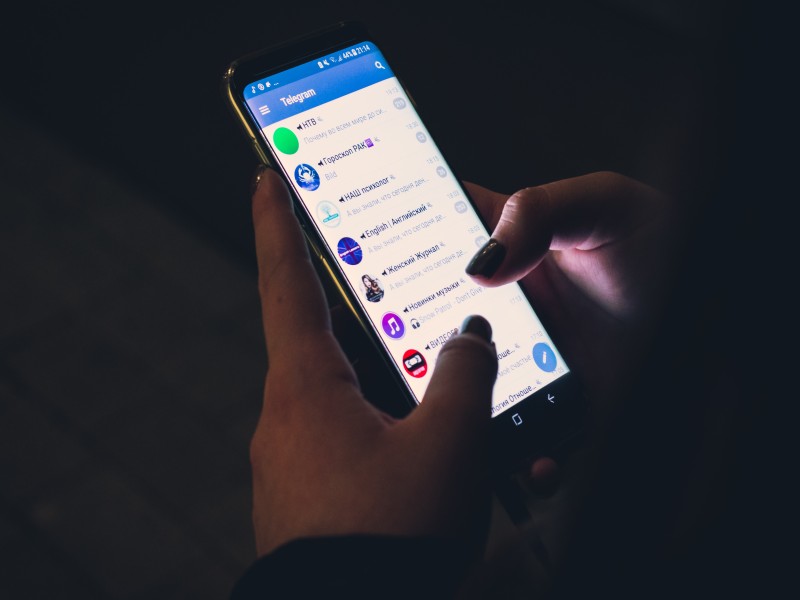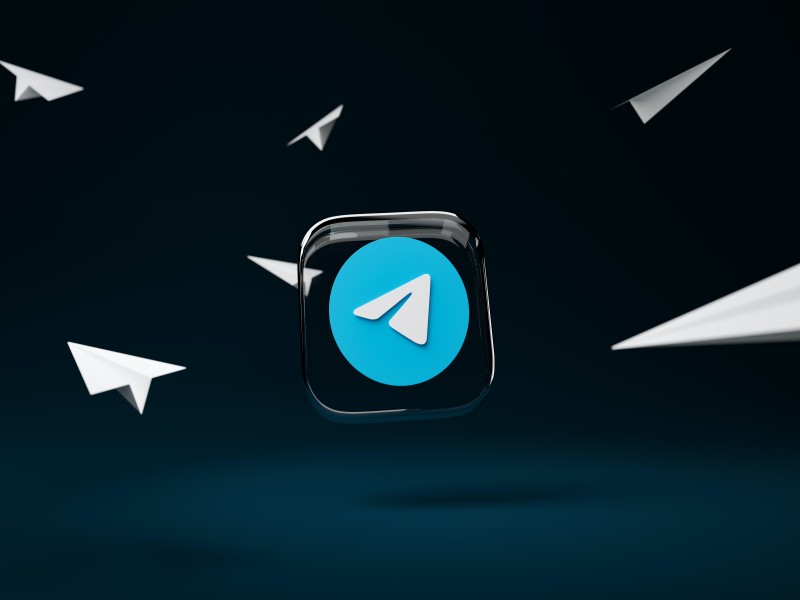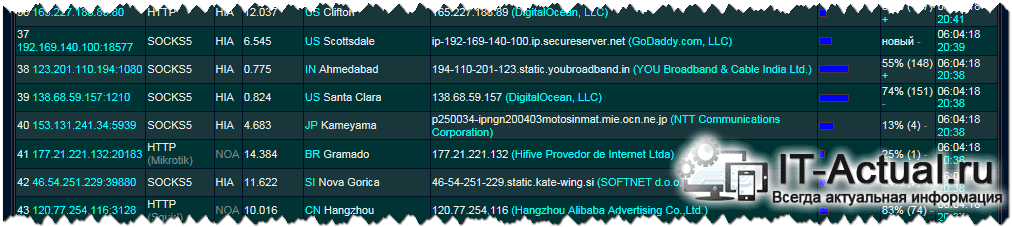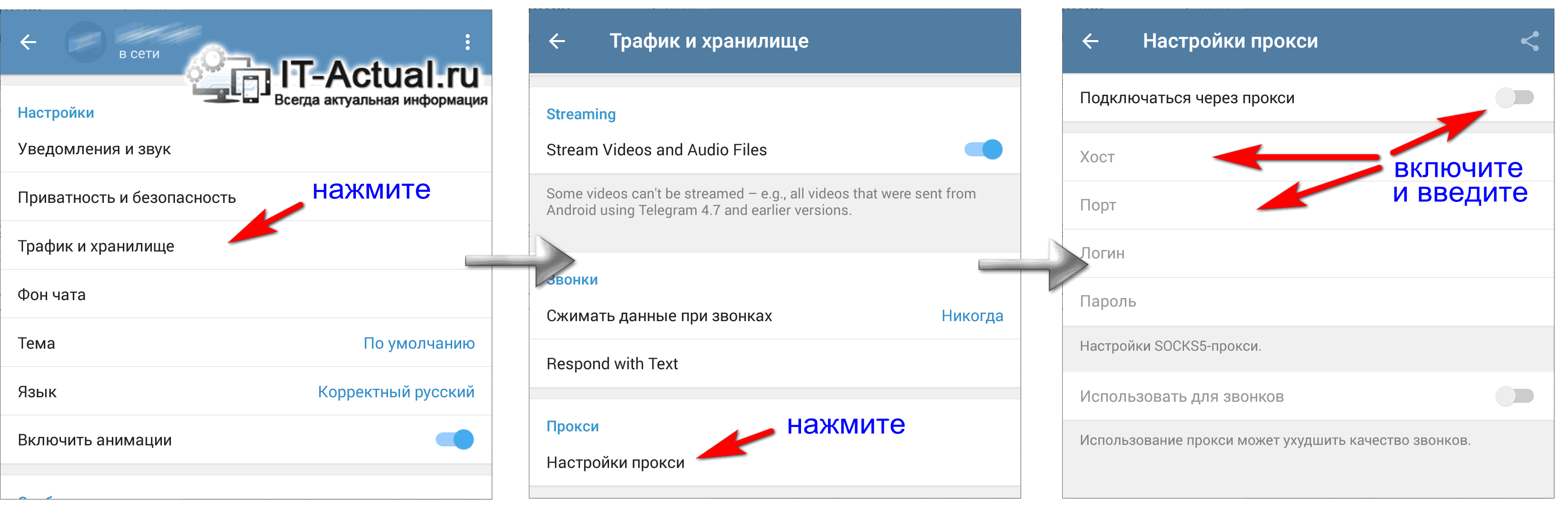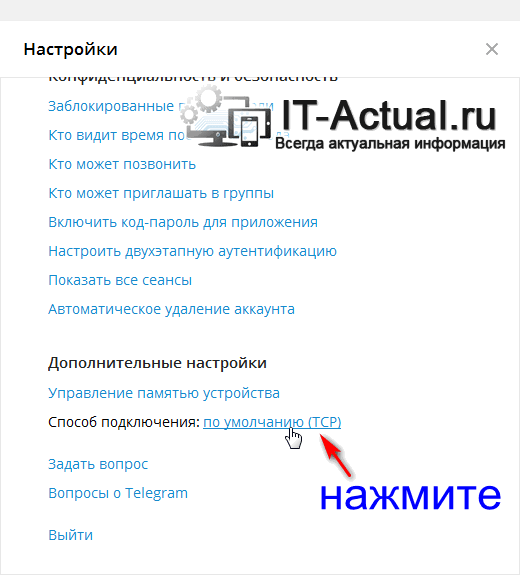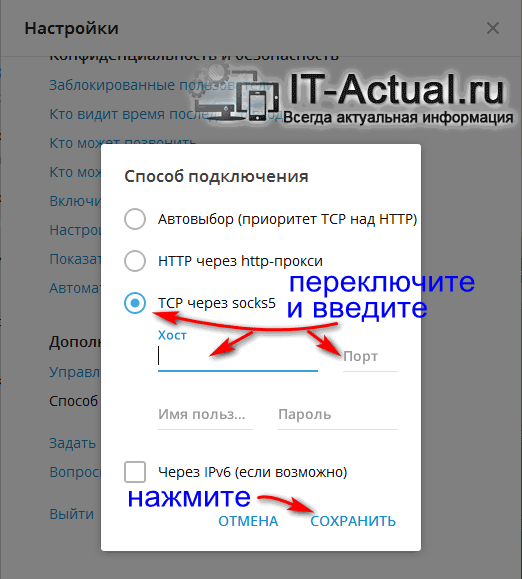Телеграм не соединяет с сервером: что делать?
Телеграм не соединяет, на экране появилось крутящееся колесо, а получить доступ к чатам, каналам и другой информации не представляется возможным? Не спешите расстраиваться – любая проблема решаема, в том числе и эта. Мы рассмотрим основные причины возникновения трудности и найдем способы устранения неполадки – все это в нашем обзоре!
Плохое соединение с интернетом
Бесконечное соединение в Телеграмме может появляться по самой тривиальной причине – некачественное соединение с сетью. С этим можно и нужно бороться, проблема решается буквально за несколько минут.
- Перезагрузите устройство или роутер;
- Удостоверьтесь, что на счету достаточно средств;
- Убедитесь в том, что интернет-опция подключена;
- Подключитесь к другой сети – мобильной или беспроводной.
Иногда неполадка связана с тем, что человек находится в удаленном населенном пункте. Перебои со связью могут возникать из-за толстых стен, плохой погоды – в этом случае нужно просто немного подождать, потом повторить попытку.
Бывают технические неполадки на стороне провайдера или оператора – на такие ошибки повлиять не получится. Просто немного подождите и обратитесь в службу поддержки, чтобы получить разъяснение по любым вопросам соединения с Телеграмм.
Первую причину, почему Телеграмм долго соединяется, разобрали – пойдем дальше по списку!
Неподходящая версия операционной системы
Частенько пользователи забывают о том, что необходимо обновлять операционную систему. К тому же, существуют ОС, которые не поддерживают работу мессенджера – запомните, это Убунту !
Пройдемся по нескольким важным параметрам, которые стоит запомнить прошаренному пользователю, столкнувшемуся с тем, что Телеграм пишет соединение и не грузит.
- На Виндовс 10 нужно использовать только последний релиз программы Телеграмм – старые обновления поддерживаться не будут, соединения не произойдет;
- Для Андроид-смартфонов или планшетов с версией ОС ниже 3.0 придется искать и загружать старую версию приложения – последнее обновление просто не встанет. Найти старую версию можно на Трэшбоксе.
С остальными операционными системами проблем возникать не должно! Напомним, что загружать программу нужно только из официальных источников – если вы не хотите столкнуться с вирусами и вредоносным программным обеспечением.
Кстати! Иногда Telegram не соединяется из-за того, что вы не обновляли мессенджер! Это можно с легкостью сделать на смартфоне таким образом:
- Откройте магазин программ Гугл Плей Маркет или Эп Стор;
- Перейдите к разделу с приложениями;
- Найдите мессенджер Телеграмм и кликните по иконке «Обновление» , если она есть;
- Загрузите новую версию и попробуйте открыть мессенджер еще раз.
Долгое соединение в Телеграмме может появляться по другим причинам, не только из-за устаревшей операционной системы. Давайте рассмотрим, в чем еще может крыться проблема из-за которой мессенджер не дает соединения с сетью!
Не приходит код в СМС
Порой возникают ситуации, когда приходится вводить код подтверждения для авторизации в мессенджере. Тогда вы можете столкнуться с бесконечной загрузкой Телеграмма – это неприятно, но решаемо.
Вы сделали все по правилам, но у вас по-прежнему нет соединения в Телеграмме на телефоне или компьютере и код не пришел? Эта проблема может быть вызвана несколькими причинами:
- Вы открыли аккаунт Телеграмм на другом устройстве;
- Соединение с интернетом оставляет желать лучшего;
- Вы слишком много раз щелкали по кнопке отправки кода в СМС;
- При регистрации был использован виртуальный номер телефона;
- Указан неверный код страны (не +7, а другое значение);
- Оператор принял СМС-сообщение за спам и удалил его.
Чтобы восстановить Tелеграмм соединение, можно немного подождать – определенные трудности исчезают автоматически, через некоторое время желанное сообщение все же поступит на смартфон.
Если ожидание не помогло, обращайтесь в службу поддержки Телеграмма – это можно сделать так:
- Перейдите по ссылке telegram.org/support, сначала обязательно включите какое-либо VPN расширение, а какое именнно, узнаете далее в статье;
- Найдите поле «Опишите свою проблему/ Please describe your problem» ;
- Подробно напишите о возникших трудностях Telegram connecting на английском языке;
- Далее введите мобильный, на который был зарегистрирован аккаунт;
- Укажите контактный адрес электронной почты;
- Ждите подробный ответ и дальнейшую активацию профиля!
Давайте рассмотрим последнюю неприятную причину, по которой у вас не соединяет Tелеграм на компьютере или телефоне.
Заблокирован доступ
Мобильная версия или Telegram Desktop не подключаются? Вспоминаем о том, что в апреле 2018 года РКН заблокировал мессенджер – до сих пор можно столкнуться с последствиями этой блокировки.
Первый путь решения – подключение ВПН-сервиса для Телеграмма. Вы можете скачать и установить программу на компьютер и телефон – рекомендуем попробовать такой софт:
- Turbo VPN;
- Betternet VPN;
- VyprVPN;
- CyberGhost;
- Onavo Protect,;
- ProtonVPN;
- FreeOpenVPN;
- Hola VPN;
- TunnelBear.
Это лишь рекомендации – окончательный выбор за вами! Достаточно просто запустить ВПН-приложение и смело открывать Телеграмм, проблем не будет – вы сможете установить соединение.
Второй способ решения – это работа через прокси. Сначала нужно выбрать работающий (платный или бесплатный) прокси. Ищите на нескольких ресурсах:
- https://sockslist.net/list/proxy-socks-5-list/;
- http://proxyformymom.opentg.us/;
- http://tgproxy.me/.
Вы можете использовать и другие сайты! Нашли понравившиеся данные для соединения Телеграмма? Приступаем к работе:
- Войдите в мессенджер Телеграмм и кликните на иконку меню – три полоски на компьютере и на Андроиде;
- Перейдите к пункту «Настройки» (на Айфоне отдельная иконка);
- На компьютере ищите раздел «Продвинутые настройки» и переходите к пункту «Сеть и прокси» ;
- На телефонах меню «Данные и память» — «Настройки прокси» вынесено в отдельную строку;
- Активируйте опцию «Использовать прокси» ;
- Выберите протокол, введите адрес и другие данные;
- Кликните на значок сохранения.
Мы рассказали о том, почему ваш Telegram не подключается к сети и показывает бесконечную загрузку. Как видите, поводов для паники нет – эта трудность легко преодолима подручными методами, справится даже начинающий пользователь! А наши советы и инструкции всегда придут на помощь в трудный момент.
Телеграм не соединяет на компьютере и телефоне, не получается открыть профиль мессенджера? Ситуация неприятная – но поправимая! Расскажем, что может сделать пользователь.
Если Telegram Desktop не подключается длительное время, крутится значок бесконечного подключения, а чаты и контакты невозможно открыть – надо решать проблему! Есть несколько причин возникновения неполадки, вы сможете разобраться с ними самостоятельно.
Запрещен на территории России
Распространенная проблема – мессенджер был заблокирован Роскомнадзором некоторое время назад. В последние несколько месяцев подобных трудностей у пользователей не было – но если они появились и мессенджер долго соединяется, нужно открыть настройки. На компьютере порядок действий следующий:
- Кликните на три полоски наверху слева и выберите раздел с шестеренкой;
- Откройте блок «Продвинутые настройки»;
- Выберите «Тип соединения»:
- Нажмите «Добавить прокси»
Найти свободный рабочий прокси можно на нашем сайте – предлагаем актуальный вариант (логин и пароль вводить не нужно):
На Андроиде путь к этой настройке будет чуть иным. Жмём на три полоски в верхнем углу:
Далее выбираем Настройки-Данные и память-Настройки прокси:
На Айфоне на этот пункт вы наткнетесь сразу же, зайдя в Настройки (для этого жмем на шестеренку в правом нижнем углу).
Если Телеграмм пишет «Соединение не работает», но пользоваться прокси вы не хотите – на помощь придет ВПН. Трафик будет перенаправляться через сервера другой страны, что позволит обмануть ограничения. Это актуально для веб-версии мессенджера.
- Скачайте любой ВПН-клиент или браузер Опера со встроенным ВПН – есть платные и бесплатные;
- Установите, запустите и пройдите регистрацию при необходимости;
- Выберите страну подключения (не РФ) и нажмите на кнопку «ВключитЬ».
Также можно попробовать использовать Tor-бразуер.
Качество связи
Иногда Телеграмм не соединяется на ПК из-за проблем со связью! Рекомендуем проверить качество подключения к сети:
- Откройте любую другую программу или запустите браузер;
- Перезагрузите роутер;
- Попробуйте подключиться к другой сети;
- Обратитесь в службу поддержки провайдера;
- Убедитесь, что услуги связи оплачены.
Обновления
Еще одна причина, по которой Telegram не подключается на телефоне или не соединяется на компьютере – отсутствие обновлений.
На телефонах Андроид/Айфон:
- Откройте магазин программ Эп Стор или Гугл Плей Маркет;
- Перейдите к установленным приложениям;
- Откройте вкладку с обновлениями – если мессенджер есть в списке, нажмите на кнопку «Обновить» напротив.
Обновления Телеграмм для Макбука или Windows можно найти в магазине, встроенном в операционную систему.
Мессенджер не соединяет и не грузит, не приходит код из СМС? Такая проблема возникает, если:
- Использован виртуальный номер;
- Вы много раз подряд пытались подключиться;
- Указан неверный код страны;
- Оператор посчитал сообщение спамом.
Придется немного подождать! Работоспособность восстановится через некоторое время автоматически.
Если у вас не работает Телеграмм на Андроид, пишет: «Соединение» или не включается на компьютере, не запускается на Айфоне – не отчаивайтесь! Мы нашли действенные способы решения, которые стоит опробовать на практике.
Что делать, если не удается войти в Telegram (Телеграм). Причины и проблемы
В последнее время у мессенджера Телеграм все чаще начали проскакивать ошибки и проблемы со входом в аккаунт. Ошибки бывают самыми разнообразными, но наиболее часто появляется всплывающее окно с фразой, что слишком много ошибок и нужно попробовать еще раз позднее. Если не удается войти в Telegram, необходимо сперва выяснить причину выбивающей ошибки, а после уже решать проблему. Таким образом возобновить работоспособность приложения удастся гораздо быстрее.
Основные проблемы с входом в Телеграм
Прежде чем разобраться с проблемой при отказе во входе в аккаунт Телеграм, нужно понять, что стало первопричиной, каков характер ошибки. Условно все неполадки можно разделить на три категории:
- Уведомление об ошибке, в таком случае разрешить проблему удастся быстро, достаточно понять, что означает всплывающий числовой код, отвечающий за тип ошибки.
- Отказ в запуске telegram на мобильном устройстве или ПК, причиной чему становятся технические работы в мессенджере или неправильная установка приложения.
- Сбой в работе, когда мессенджер функционирует неправильно, из-за чего периодически возникают причины с входом.
Теперь необходимо определиться с тем, к какому типу относится проблема, возникшая на вашем портативном устройстве или компьютере, если установлена версия приложения для ПК. После этого можно приступать к определению самой ошибки и ее причины.
Уведомления об ошибках
К числу наиболее распространенных ошибок, отображающихся в числовых значениях, можно отнести такие проблемы:
- 303 – некорректно обрабатывающиеся сведения при работе с программным интерфейсом приложения;
- 400-403 – внутренние неполадки;
- 500 – проблемы с работоспособностью сервиса мессенджера.
Также бывает всплывают текстовые сообщения об ошибках на английском языке, указывающие на проблему при введении пользовательских данных, что и делает процесс входа в аккаунт проблематичным. Это может быть неправильно введенный пароль, не зарегистрированный ключ авторизации, неправильное пользовательское имя, недействительность авторизационного ключа, неверно указанная фамилия. К числу таких ошибок также относят неверно указанный телефонный номер, логин, использование телефона другим пользователем, истечение срока для подтверждения кода, завершение всех сессий, удаление контакта или его деактивацию.
Отказ при запуске приложения
Свидетельством тому, что проблема заключается именно в этом, становится выскакивающее на экране смартфона или компьютера окно со словом Connecting. Вероятнее всего, зайти в аккаунт не удается из-за проблемы с работоспособностью сервера мессенджера Telegram. В таком случае остается действительно только ждать, пока работа приложения восстановится. Проблема также может крыться в неправильно установленном приложении или скачивании неподходящей версии. Чтобы войти в свой профиль, можно попробовать переустановить мессенджер.
Пути решения проблемы
Если у вас возникли проблемы с входом в Телеграм, не стоит отчаиваться и паниковать, думая о том, что я не могу зайти в Telegram. Необходимо определить причину, а затем устранить ошибку. Например, если причиной невозможности входа в аккаунт становится блокировка Роскомнадзора, то можно установить анонимайзер.
При несовместимости устройства рекомендуется установить оригинальную версию программы или переустановить приложение. Иногда войти в аккаунт не удается из-за слишком привередливого антивируса, тогда можно попробовать отключить программное обеспечение и повторить попытку, если все удалось, тогда установите на свой смартфон или ПК другую антивирусную программу.
Если установлена старая версия Телеграм или возникли проблемы с русификатором, то необходимо скачать мессенджер заново или кликнуть по стрелочке, трем точкам, а затем применить файл локализации.
Но, чаще всего прибегать к подобным манипуляциям не приходится, достаточно выждать определенное время и повторить попытку входа в аккаунт telegram заново. Ошибка зачастую исчезает самостоятельно.
По опыту можем сказать, что время ожидания может быть от 1 часа до суток, и телеграм аккаунт разблокируется и вы сможете зайти в мессенджер.

Телеграм не соединяет, на экране появилось крутящееся колесо, а получить доступ к чатам, каналам и другой информации не представляется возможным? Не спешите расстраиваться – любая проблема решаема, в том числе и эта. Мы рассмотрим основные причины возникновения трудности и найдем способы устранения неполадки – все это в нашем обзоре!
Плохое соединение с интернетом
Бесконечное соединение в Телеграмме может появляться по самой тривиальной причине – некачественное соединение с сетью. С этим можно и нужно бороться, проблема решается буквально за несколько минут.
- Перезагрузите устройство или роутер;
- Удостоверьтесь, что на счету достаточно средств;
- Убедитесь в том, что интернет-опция подключена;
- Подключитесь к другой сети – мобильной или беспроводной.
Иногда неполадка связана с тем, что человек находится в удаленном населенном пункте. Перебои со связью могут возникать из-за толстых стен, плохой погоды – в этом случае нужно просто немного подождать, потом повторить попытку.
Бывают технические неполадки на стороне провайдера или оператора – на такие ошибки повлиять не получится. Просто немного подождите и обратитесь в службу поддержки, чтобы получить разъяснение по любым вопросам соединения с Телеграмм.
Первую причину, почему Телеграмм долго соединяется, разобрали – пойдем дальше по списку!
Неподходящая версия операционной системы
Частенько пользователи забывают о том, что необходимо обновлять операционную систему. К тому же, существуют ОС, которые не поддерживают работу мессенджера – запомните, это Убунту!
Пройдемся по нескольким важным параметрам, которые стоит запомнить прошаренному пользователю, столкнувшемуся с тем, что Телеграм пишет соединение и не грузит.
- На Виндовс 10 нужно использовать только последний релиз программы Телеграмм – старые обновления поддерживаться не будут, соединения не произойдет;
- Для Андроид-смартфонов или планшетов с версией ОС ниже 3.0 придется искать и загружать старую версию приложения – последнее обновление просто не встанет. Найти старую версию можно на Трэшбоксе.
С остальными операционными системами проблем возникать не должно! Напомним, что загружать программу нужно только из официальных источников – если вы не хотите столкнуться с вирусами и вредоносным программным обеспечением.
Кстати! Иногда Telegram не соединяется из-за того, что вы не обновляли мессенджер! Это можно с легкостью сделать на смартфоне таким образом:
- Откройте магазин программ Гугл Плей Маркет или Эп Стор;
- Перейдите к разделу с приложениями;
- Найдите мессенджер Телеграмм и кликните по иконке «Обновление», если она есть;
- Загрузите новую версию и попробуйте открыть мессенджер еще раз.
Долгое соединение в Телеграмме может появляться по другим причинам, не только из-за устаревшей операционной системы. Давайте рассмотрим, в чем еще может крыться проблема из-за которой мессенджер не дает соединения с сетью!
Не приходит код в СМС
Порой возникают ситуации, когда приходится вводить код подтверждения для авторизации в мессенджере. Тогда вы можете столкнуться с бесконечной загрузкой Телеграмма – это неприятно, но решаемо.
Вы сделали все по правилам, но у вас по-прежнему нет соединения в Телеграмме на телефоне или компьютере и код не пришел? Эта проблема может быть вызвана несколькими причинами:
- Вы открыли аккаунт Телеграмм на другом устройстве;
- Соединение с интернетом оставляет желать лучшего;
- Вы слишком много раз щелкали по кнопке отправки кода в СМС;
- При регистрации был использован виртуальный номер телефона;
- Указан неверный код страны (не +7, а другое значение);
- Оператор принял СМС-сообщение за спам и удалил его.
Чтобы восстановить Tелеграмм соединение, можно немного подождать – определенные трудности исчезают автоматически, через некоторое время желанное сообщение все же поступит на смартфон.
Если ожидание не помогло, обращайтесь в службу поддержки Телеграмма – это можно сделать так:
- Перейдите по ссылке telegram.org/support, сначала обязательно включите какое-либо VPN расширение, а какое именнно, узнаете далее в статье;
- Найдите поле «Опишите свою проблему/ Please describe your problem»;
- Подробно напишите о возникших трудностях Telegram connecting на английском языке;
- Далее введите мобильный, на который был зарегистрирован аккаунт;
- Укажите контактный адрес электронной почты;
- Ждите подробный ответ и дальнейшую активацию профиля!
Давайте рассмотрим последнюю неприятную причину, по которой у вас не соединяет Tелеграм на компьютере или телефоне.
Заблокирован доступ
Мобильная версия или Telegram Desktop не подключаются? Вспоминаем о том, что в апреле 2018 года РКН заблокировал мессенджер – до сих пор можно столкнуться с последствиями этой блокировки.
Первый путь решения – подключение ВПН-сервиса для Телеграмма. Вы можете скачать и установить программу на компьютер и телефон – рекомендуем попробовать такой софт:
- Turbo VPN;
- Betternet VPN;
- VyprVPN;
- CyberGhost;
- Onavo Protect,;
- ProtonVPN;
- FreeOpenVPN;
- Hola VPN;
- TunnelBear.
Это лишь рекомендации – окончательный выбор за вами! Достаточно просто запустить ВПН-приложение и смело открывать Телеграмм, проблем не будет – вы сможете установить соединение.
Второй способ решения – это работа через прокси. Сначала нужно выбрать работающий (платный или бесплатный) прокси. Ищите на нескольких ресурсах:
- https://sockslist.net/list/proxy-socks-5-list/;
- http://proxyformymom.opentg.us/;
- http://tgproxy.me/.
Вы можете использовать и другие сайты! Нашли понравившиеся данные для соединения Телеграмма? Приступаем к работе:
- Войдите в мессенджер Телеграмм и кликните на иконку меню – три полоски на компьютере и на Андроиде;
- Перейдите к пункту «Настройки» (на Айфоне отдельная иконка);
- На компьютере ищите раздел «Продвинутые настройки» и переходите к пункту «Сеть и прокси»;


- На телефонах меню «Данные и память» — «Настройки прокси» вынесено в отдельную строку;


- Активируйте опцию «Использовать прокси»;
- Выберите протокол, введите адрес и другие данные;


- Кликните на значок сохранения.
Мы рассказали о том, почему ваш Telegram не подключается к сети и показывает бесконечную загрузку. Как видите, поводов для паники нет – эта трудность легко преодолима подручными методами, справится даже начинающий пользователь! А наши советы и инструкции всегда придут на помощь в трудный момент.
Telegram — несомненно полезная соцсеть, но и она время от времени может вызывать сбои. Рано ли, поздно ли любой юзер может столкнуться с тем, что не работает Телеграмм. В этой статье мы объясним, почему это происходит и что вы можете сделать, чтобы решить проблему.
Содержание
- Почему не работает Телеграмм 2022, основные причины
- На телефоне (айфоне/ андроиде) и ПК
- Не работает Телеграмм ссылка
- Не работает микрофон, голосовое сообщение
- Не работает видео и аудио звонок
- Работает ли Телеграм без интернета
Как и любое другое приложение, Telegram может прекратить функционировать по каким-то причинам. Да, это крайне досадная ситуация, требующая надлежащего решения. Немногие знают об основных причинах, по которым мессенджер может быть недоступен, а также о решениях устранения всех неисправностей. По этой причине мы рассмотрим поподробнее, из-за чего может временно не работать Телеграмм и что с этим делать обычному пользователю.
На телефоне (айфоне/ андроиде) и ПК
Существует несколько причин, почему не работает Телеграмм:
- Если у вас не загружается само приложение, не приходят сообщения или не происходят вызовы, то, возможно, проблема в отсутствии соединения с интернетом.
- Если сам мессенджер открывается, но не грузятся диалоги, — возможно произошел конфликт между программным обеспечением и сервисом.
- Если приложение просто не открывается, вероятно, проблема в разработке.
- Если всё работает нормально, но не поступают уведомления, у вас сбились настройки.
- Если вы не можете войти в свой аккаунт, или не можете пройти регистрацию, проверьте, корректно ли вы ввели всю контактную информацию.
Скорее всего, у вас получится решить проблемы с работой телеграмма с помощью обыкновенной перезагрузки телефона и последующего запуска приложения/повторного входа в систему.
Самым распространенным случаем, когда Telegram не работают с компьютера или мобильного устройства, является отсутствие подключения к сети. В таком случае вашему устройству недостаточно скорости передачи данных, поэтому мессенджер работает некорректно. Это может происходить по следующим причинам:
- нестабильное или медленное соединение с интернетом;
- произошла ошибка на сервере;
- у вас установлен лимит передачи данных.
Чтобы решить все эти проблемы, для начала проверьте, есть ли у вас соединение с интернетом. Попробуйте перезагрузить маршрутизатор или сделайте еще один запуск подключения к локальной сети. Если устройство подключено к сети, но всё равно тормозит, осталось позвонить в службу поддержки вашего провайдера, чтобы они устранили перебои соединения.
Если у вас возникла проблема с доступом, проверьте актуальна ли версия мессенджера, которую вы используете. Если все обновления установлены, попробуйте перезагрузить приложение или само устройство. Если ничто из перечисленного не помогло, удалите приложение с устройства и скачайте новое из магазина приложений.
Как обновить телеграмм и Как удалить приложение мы рассказываем на нашем сайте.
Если у вас все равно не получилось решить проблему, без помощи других не обойтись. Обратитесь в службу поддержки Telegram.
Не работает Телеграмм ссылка
Помимо обычных сбоев в работе приложения, многие столкнулись с проблемой невозможности перехода по ссылкам мессенджера. Если попробовать перейти, например, по такой ссылке t.me/telegram.me, браузер не сможет загрузить страницу.
Где взять ссылку на аккаунт или канал можете прочитать в нашей статье.
Итак, ссылка не открывается, а поделиться контентом все ещё хочется. Особенно это важно для тех, чья деятельность связана с ведением сообщества или раскруткой блогов. Что же делать? У нас есть способ, как открыть нерабочую ссылку в Телеграм.
Все просто: замените обычную ссылку телеграмм на ссылку с редиректом. Для этого придется воспользоваться сервисом teleg.run, который может делать переадресацию. Тогда ссылка будет выглядеть следующим образом: teleg.runссылка.

В интернете есть также специальные сайты, которые помогают открыть ссылку на Телеграмм, например, tglink.ru.
Механизм действия: обычный URL адреса меняется на другой (соответствующий названию сайта).
Инструкция:
- Откройте любой подобный сервис;
- Скопируйте в поле URL из мессенджера;
- Нажмите на «Преобразовать» и скопируйте полученную рабочую ссылку.
Проблема решена!
Не работает микрофон, голосовое сообщение
Подобная проблема связана с настройками приложения, самого телефона или ноутбука. Чтобы решить ее, проверьте все опции звука, и, если нужно, исправьте ошибки. Например, включите микрофон, если он был отключен. Тогда вы сможете записать голосовое сообщение.
Не работает видео и аудио звонок
Чтобы позвонить кому-то через Telegram по видеозвонку нужно, чтобы и у вас, и у собеседника была установлена последняя версия приложения, которая бы поддерживала функцию видеозвонков. Если Вы позвоните человеку, на телефоне которого нет опции видеозвонка, Telegram автоматически переведет вас на звонок в стандартном формате аудио (без картинки). Это первая причина неполадок со звонками.
Если не знаете как совершить видеозвонок рекомендуем почитать нашу статью.
Второй случай, когда Telegram не может осуществить звонок связан с отсутствием интернет-соединения. Не стоит забывать, что в мессенджере можно общаться только по сети, это не привычные нам звонки по телефону.
Если вас плохое интернет-соединение, вас могут разъединить или вы вовсе не сможете дозвониться какого-то пользователя, чтобы пообщаться с ним.
Чтобы решить эту проблему, чаще всего, приходится просто ждать, пока интернет не восстановится. Кроме этого, можно сделать следующее:
- Сделайте перезагрузку устройства;
- Попытайтесь переключить мобильную сеть на wi-fi, или всё тоже самое в обратном порядке;
- Включите на некоторое время режим «В самолёте»;
- Проверьте, достаточно для вашего счету средств или трафика на телефоне.
Если всё это не помогло, просто ждите. В некоторых случаях, нарушения в работе сети появляются в связи с удаленностью сотовых вышек, плохой погодой, особенностями застройки или ваши местоположением. Зачастую, это проблема решается очень быстро. Но если хотите, можете обратиться в поддержку вашего сотового оператора/провайдера.
Третье, из-за чего вы не можете позвонить кому-то через Telegram, связано с настройками мессенджера. Например, вы могли запретить приложению принимать звонки от каких-то конкретных пользователей (или даже от всех).
В этом случае попробуйте:
- Открыть приложение и нажать на кнопку «Настройки»;
- Перейти в пункт Конфиденциальность«;
- Нажать на раздел «Звонки»;
- Здесь необходимо удостовериться, что в пункте «Кто может мне звонить» указано «Все» , или выписаны некоторые люди. Вы можете настроить исключения самостоятельно с помощью специальной опции.
Отсюда вытекает четвертая проблема. Если вы не можете позвонить только какому-то конкретному человеку через Telegram, возможно, он добавил вас в чёрный список. Или вообще запретил звонить всем пользователям. Решение одно: попробовать связаться с этим человеком каким-то другим способом и вежливо узнать, почему вы находитесь в его блэк-листе. Возможно, вы попали туда по ошибки, и вас разблокируют. Но помимо этого, вы можете не дозвониться одному человеку, если на его устройстве нет интернета.
Работает ли Телеграм без интернета

Да, Telegram фактически может работать без интернета. Разберём как. Допустим вы находитесь в помещении, в котором интернет работает очень плохо. А вам срочно нужно отправить кому-то сообщение. Наберите его и отправьте. Пока что оно не дойдет до адресата. Нужно подождать, пока сеть появится. Или выйти на улицу и поискать лучшее соединение с интернетом. Как только на телефоне появится интернет, ваше сообщение отправится. Самый главный момент — приложение должно оставаться в рабочем состоянии.
Таким образом, вы сможете набрать сообщение, пока не забыли, что хотели сказать, без интернета, а отправить его, когда он появится.
Как обойти канал в Телеграме который недоступен
Telegram это прыгает по чартам популярности как на iOS, так и на Android. Запущенный еще в 2013 году, Telegram недавно получил огромный импульс благодаря Фиаско конфиденциальности WhatsApp. Сервис надежно работает на любой платформе благодаря сквозному шифрованию и множеству продуманных функций. Однако, если вы новичок на платформе и сталкиваетесь с проблемами подключения Telegram, прочитайте сообщение, чтобы устранить проблему.
Существует ряд причин проблем с подключением Telegram. Но прежде чем мы перейдем к каким-либо шагам, всегда безопасно проверить, есть ли у Telegram проблемы на их стороне или нет.
1. Проверьте Даундетектор
Рекомендуется проверить Downdetector, чтобы узнать, есть ли у Telegram проблемы на серверах или нет. Посетите веб-сайт Downdetector и найдите Telegram. Если вы заметили огромные всплески на графике за последние 24 часа, расслабьтесь и позвольте компании решить проблему со своей стороны.
Посетите Даундетектор
2. Перезагрузите маршрутизатор
Если ваше мобильное устройство подключено к Wi-Fi, вы можете сбросить настройки маршрутизатора, чтобы устранить проблемы, связанные с Wi-Fi. Если вы используете Telegram для мобильных данных, убедитесь, что у вас закончились данные.
Я бы также посоветовал вам перезагрузить телефон один раз. Это может помочь ускорить работу и перераспределить мобильные ресурсы. Слишком много приложений, открытых в фоновом режиме, также может повлиять на открытые приложения и их производительность. Проверьте, подключается или работает Telegram сейчас или нет.
3. Дайте соответствующие разрешения
iOS позволяет отключить фоновую синхронизацию и мобильные данные для любого конкретного приложения. Если вы сталкиваетесь с проблемами подключения к Telegram на iOS, самое время проверить несколько параметров в приложении «Настройки».
Откройте приложение «Настройки» на iPhone, перейдите в Telegram и убедитесь, что включены параметры «Обновление фонового приложения» и «Мобильные данные».
На Android вы можете нажать и удерживать значок приложения Telegram и перейти к информации о приложении. Перейдите к Разрешениям приложения и убедитесь, что для приложения включены соответствующие разрешения.
Очистка кеша для Telegram не испортит никаких личных данных; он удалит только временные файлы. Чтобы очистить кеш, нажмите и удерживайте значок приложения Telegram и откройте информацию о приложении. Перейдите в «Хранилище и кеш», а затем очистите кеш.
Теперь откройте приложение Telegram и посмотрите, замечаете ли вы проблемы с подключением Telegram или нет.
5. Отключить режим экономии заряда батареи
Режим экономии заряда батареи предназначен для предотвращения работы приложений в фоновом режиме и экономии заряда батареи. Если вы включили эту опцию, рассмотрите возможность ее отключения в меню «Настройки». Пользователи iPhone могут перейти в «Настройки»> «Аккумулятор» и отключить режим низкого энергопотребления в меню.
Пользователи Android могут перейти в «Настройки»> «Аккумулятор»> «Экономия заряда батареи» и отключить эту опцию.
6. Отключить режим экономии трафика
Режим экономии трафика на iPhone или Android может мешать нормальной работе Telegram. Если вы включили режим низкого объема данных на своем телефоне, это может помешать Telegram получать сообщения.
Чтобы отключить режим низкого объема данных на iPhone, откройте приложение «Настройки» > «Сотовая связь» > «Параметры сотовой связи» и отключите режим низкого объема данных в следующем меню.
Для телефонов Android перейдите в «Настройки» > «Сеть и Интернет» > «Экономия трафика» и отключите этот параметр.
7. Обновить Телеграмм
Telegram часто обновляет свое приложение на iOS и Android. Проблемы с подключением Telegram могут возникнуть из-за старой сборки Telegram на вашем телефоне. Перейдите в App Store или Google Play Store и обновите приложение до последней версии. Пользователи бета-канала Telegram на Android и iOS должны обновить соответствующие сборки до последних версий, которые содержат несколько исправлений ошибок и улучшения производительности.
8. Отключить VPN
Из-за своей жесткой позиции в отношении конфиденциальности пользователей Telegram часто блокируют в нескольких странах. Измените местоположение в приложении VPN или прокси-сервере и проверьте еще раз. Если это не сработает, отключите их и используйте мобильный Интернет или сеть Wi-Fi. Если Telegram сейчас работает, то либо срок действия вашего тарифного плана VPN/прокси истек, либо пропускной способности не осталось.
9. Переустановите Телеграмм
Если ни один из вышеперечисленных шагов не работает, вам следует рассмотреть возможность удаления приложения Telegram с устройства. Переустановите приложение еще раз из App Store или Play Store и войдите в систему, используя личные учетные данные.
Не беспокойтесь, все ваши чаты и мультимедиа надежно сохраняются на серверах Telegram, поэтому вы не потеряете никаких данных.
Исправить проблемы с Telegram
Telegram — одна из убедительных альтернатив WhatsApp. Если вы столкнулись с некоторыми сбоями в работе службы, выполните описанные выше шаги и исправьте их. Пока вы это делаете, сообщите нам, какой трюк сработал для вас, в разделе комментариев ниже.
Далее: вы начинаете работу с Telegram? Прочтите сообщение ниже, чтобы узнать одиннадцать лучших советов и рекомендаций по обслуживанию.
Post Views: 9 108
Telegram — одно из самых используемых приложений для обмена сообщениями, которое сталкивается с множеством проблем. Как решаются эти проблемы?
Есть несколько простых шагов, которые вы можете предпринять, чтобы помочь исправить Telegram не работает проблемы, например, использовать тест соединения или перезагрузить телефон Telegram — это новейший сервис обмена сообщениями, который захватил мир. У него есть много преимуществ: Он бесплатный, быстрый и позволяет отправлять текст, фотографии, видео и даже документы друзьям или группам до 200 человек. Вы также можете создавать каналы для трансляции своего сообщения неограниченной аудитории.
Telegram — известное приложение для обмена сообщениями, обеспечивающее сквозное шифрование.
Telegram не работает? Вот 5 простых решений
Telegram — это приложение для обмена мгновенными сообщениями на смартфонах, настольных компьютерах и в Интернете. Приложение было разработано Telegram Messenger LLP, частной компанией, зарегистрированной в Лондоне, Великобритания.
Telegram — это самая быстрая и безопасная система обмена сообщениями. Он использует самое современное шифрование для отправки сообщений, фотографий, видео и файлов любого типа (документы, MP3, ZIP). Telegram легко синхронизируется со всеми вашими устройствами и может использоваться как на настольных компьютерах, так и на планшетах и телефонах. Вы можете отправлять неограниченное количество сообщений, фотографий, видео и файлов любого типа (документы, MP3, ZIP) любому другому пользователю Telegram. Все сообщения Telegram шифруются из конца в конец и могут самоуничтожаться (вы устанавливаете время их истечения).
1. Проверьте свое интернет-соединение
Если вы используете Telegram на смартфоне или планшете, перед открытием приложения убедитесь, что ваше устройство имеет активное подключение к Интернету. Если вы используете Wi-Fi, убедитесь, что он работает правильно и не имеет никаких проблем (например, если слишком много трафика). Если вы пользуетесь мобильной связью 3G/4G, убедитесь, что уровень сигнала достаточно сильный, чтобы вы могли пользоваться приложением без проблем.
2. Переустановите Telegram
Это первое, что вы должны сделать, если у вас возникли проблемы с программой или приложением на вашем компьютере или мобильном устройстве: переустановить его. Чтобы сделать это на компьютере, откройте Панель управления > Программы и функции > Удаление программы, выберите Telegram в списке, затем нажмите Удалить. На Android нажмите Настройки > Приложения > Telegram, затем нажмите Удалить обновления, чтобы удалить обновление, которое может вызывать проблемы. В результате у вас останется старая версия приложения, которая может работать лучше.
3. Проверьте наличие обновлений системы
Если после переустановки Telegram у вас все еще возникают проблемы, проверьте, есть ли обновления системы для вашего устройства (Windows Update или Mac OS X Software Update). Telegram постоянно добавляет новые функции и исправляет ошибки, поэтому убедитесь, что вы используете последнюю версию приложения из Google Play или iOS App Store, нажав на Обновления > Доступно в меню приложения. Если обновление доступно, нажмите Обновить сейчас/Обновить позже (в зависимости от того, какая опция появится). Эти обновления часто исправляют ошибки или добавляют новые функции, которые могут улучшить работу Telegram с вашим телефоном или компьютером. Они также являются важными исправлениями безопасности, поэтому обязательно установите их, как только они станут доступны!
4. Очистите кэш и данные из приложения Telegram !
Очистка кэша приложения поможет вам решить некоторые проблемы с этим приложением. Чтобы очистить кэш из Telegram, выполните следующие действия: Откройте Настройки > Приложения > Менеджер приложений > Telegram и нажмите на кнопку «Очистить кэш» и «Очистить данные»; это позволит очистить все данные из приложения, такие как изображения, видео и т.д.
5. Проверьте настройки устройства
Второе, что необходимо сделать, это проверить настройки устройства, а также убедиться, что все обновления были установлены на вашем устройстве. Обновите свою ОС и убедитесь, что вы установили все необходимые обновления для Telegram и сопутствующих приложений, таких как Google Play Services или Play Services Framework и т.д. Если есть обновление для самого приложения, немедленно скачайте его, а затем попробуйте подключиться снова после полной перезагрузки устройства, выключив и снова включив его.
Когда в последний раз вы проверяли правильность настроек вашего устройства? Многие люди не могут ответить на этот вопрос, потому что не знают, как это проверить. Это может показаться глупым, но если у вас возникли проблемы с Telegram, возможно, проблема в настройках вашего устройства. Есть пять основных моментов, на которые мы обращаем внимание при устранении неполадок:
Прежде всего, убедитесь, что ваш телефон обновлен. Если на вашем телефоне установлена старая версия iOS или Android, это может быть причиной проблем. Обязательно проверьте наличие обновлений как можно скорее — вы можете быть болееудивитесь, какая разница!
Далее убедитесь, что на вашем устройстве достаточно места для размещения Telegram. Важно иметь достаточный объем памяти на телефоне или планшете, чтобы использовать все функции Telegram должным образом. WhatsApp рекомендует иметь 1 ГБ свободного места на каждые 500 сообщений — если Telegram аналогичен, то, например, для ~100K сообщений в супергруппе потребуется около 100 МБ места.
Как исправить проблему с подключением Telegram
Telegram — это известное приложение для обмена мгновенными сообщениями, которое можно использовать для отправки и получения текстов, фотографий, видео и документов. Поскольку в настоящее время все пользуются Telegram, существует множество проблем, с которыми люди сталкиваются при его использовании. Самая распространенная проблема, о которой сообщают пользователи, — «Как исправить проблему с подключением в Telegram». В этой части мы обсудим причины этой проблемы и решения, которые вы можете использовать для ее устранения.
Как исправить проблему с подключением в Telegram
В заключение, вам необходимо проверить следующее:
- Убедитесь, что у вас последняя версия TG
- Перезагрузите телефон или планшет
- Очистите кэш и данные Telegram
- Переустановите Telegram из Play Store или App Store (iOS)
- Обновите операционную систему телефона
Итак, лучший способ решить проблему неработающего TG — перезагрузить устройство и переустановить приложение. Если вы все еще сталкиваетесь с проблемой, попробуйте подключить его к другой сети Wi-Fi. Кроме того, Telegram стремится минимизировать количество ошибок, постоянно обновляясь. Мы также рекомендуем эту интересную статью о Telegram и WP wars.
Смартфоны
06 августа 2022
0

Telegram will be stuck on connecting if you have not given the app permission to connect to its server, or you have enabled the saver mode on your device.
Checking your internet connection is stable, and that you have the latest version of Telegram installed on your device are two simple solutions to help fix this error.
We have generated this straightforward guide for you to use to get your cloud-based app connected again, so you can communicate with your friends and family in the safest, most secure instant messaging app available.
Your Telegram app is stuck on connecting because it cannot get through to its server. This can be due to a few reasons.
Reason 1. Unstable internet connection
Telegram is a cloud-based service, which means it needs to be connected to a strong network at all times.
If it is not, the app will not be able to download the required data onto your device to launch the service.
Reason 2. Disabled permissions
If certain permissions have been disabled on your device, specific to Telegram, the app will be restricted when trying to connect.
Reason 3. Cache files too full
Cache files are temporary data that is stored onto your device every time you launch Telegram.
This quickens the processing time because your mobile or PC will already have the necessary information downloaded to launch the app.
Over time, the cache files will become overloaded which will interfere with Telegram to connect successfully.
Reason 4. Saver modes are enabled
Enabling battery or data saver mode can interfere with your instant messaging app from connecting.
These modes will try and cut down the amount of power or data (if you are not on Wifi) the app uses.
Switching these modes on can interfere with the normal functioning of the app.
Reason 5. Telegram server is down
Telegram won’t connect if their server is down.
This could be due to planned maintenance, or an unexpected issue has arisen.
You can check the status of its server by using this link.
Reason 6. Outdated software
If your app or your device’s software is outdated, this can cause conflict between the two.
Updating Telegram will improve the performance, and get rid of problematic data.
Reason 7. Other apps blocking Telegram
If you are trying to connect Telegram on a PC, your browser may be blocked from having access to the app because of a Firewall, or antivirus software.
Telegram could be flagged up as suspicious, or dangerous.
Reason 8. Corrupted software
Corrupted software on your device can interfere with how well your apps perform.
Contaminated software can transpire directly on your device, or through Telegrams software that has been downloaded onto your mobile or PC.
Reason 9. Telegram is banned
Certain countries have banned the use of Telegram.
If you are trying to access Telegram from one of these destinations, you will need to change your VPN settings.
Which countries have banned Telegram?
| Country |
| Bahrain |
| Belarus |
| China |
| Cuba |
| Hong Kong |
| India |
| Indonesia |
| Iran |
| Pakistan |
| Russia |
| Thailand |
How to fix Telegram connecting
Before changing your VPN settings and uninstalling your Telegram app to fix Telegram stuck on connecting, you need to check your network connection.
Fix 1. Check internet connection
One of the main reasons why Telegram is stuck on connecting is because it cannot establish a stable internet connection.
Your network needs to be strong enough to be able to connect to the Telegram server.
Power resetting your router can improve your internets performance and speed.
Step 1. Switch your modem off
Step 2. Unplug it from the mains and wait around 2-3 minutes
Step 3. Plug your router back in and turn it on
Once your internet has connected again, launch Telegram.
Note, if you are using your mobile data, turn your phone off.
(Did you know; Telegram was created by two brothers from Russia that needed to communicate in a way that the Russian security would be unable to track and decipher their messages, which is why the app is still one of the most secure and safest messaging services.)
Fix 2. Enable app permissions
On Android:
Step 1. Access your ‘Settings’
Step 2. Select ‘Apps’ and click on ‘Telegram’
Step 3. Press ‘Permissions’
You will not be able to click on ‘Allow.’
On iPhone:
Step 1. Launch ‘Settings’
Step 2. Find ‘Telegram’ and click on it
Step 3. Enable ‘Background App Refresh’
You can also turn ‘Mobile Data’ on for when you do not connect to Wifi.
On PC:
Step 1. Launch ‘Settings’
Step 2. Click on ‘Apps’ followed by ‘Apps & Features’
Step 3. Find Telegram and select ‘Advanced Options’
Step 4. Scroll down to ‘Permissions’
You can now enable the necessary permissions.
Fix 3. Disable saver modes
If you are currently trying to access Telegram with battery or data saver mode switched on, turning these off can help the app connect.
Battery saver mode:
iPhone – Settings > Battery > Low Power Mode
Android – Settings > Battery > Battery Saver
Data saver mode:
iPhone – Settings > Mobile Data > Mobile Data Options > Low Data Mode
Android – Settings > Network & Internet > Data Saver
Fix 4. Update software
Check your app store if there is an upgrade available for the Telegram app. If there is, select ‘Update’ so the improved version can override the one currently downloaded onto your device.
It is also beneficial to check if your device is due a software update.
Keeping your software updated helps eradicate performance issues.
Fix 5. Switch firewall off
If you are using your PC browser to access Telegram, your firewall could be blocking the app from connecting.
Turn your firewall off and try launch Telegram again to see if it was being blocked.
Note, do the same for the antivirus settings on your computer.
Conclusion
We hope this guide has helped you understand why Telegram was stuck on connecting, and that you were able to execute our easy fixes to get your instant messaging app connected to the internet.
If the issue is persisting even after you have tried all of our steps, you will need to contact Telegram directly.
You can submit your problem via their online form.
Почему Телеграмм не работает на ПК — возможные причины и решения в 2022 году
Telegram – один из наиболее популярных мессенджеров, который выбирают в качестве средства для коммуникации тысячи людей. Это связано с удобством использования приложения, скоростью его работы и, можно сказать, совершенным способом хранения данных. Однако несмотря на все преимущества мессенджера, у многих пользователей возникают проблемы с его работой на персональном компьютере.
Telegram – это удобный в использовании, многофункциональный мессенджер, который можно использовать не просто для обычного общения, но и корпоративных переписок. К нему уже давно прибегают предприниматели разных звеньев как к средству коммуникации с партнерами, сотрудниками и клиентами.
Приложение удобно тем, что открывается на всех мобильных устройствах, вне зависимости от операционной системы, на которой они работают. Обычно достаточно скачать и запустить программу, чтобы использовать мессенджер по назначению и получать удовольствие от качества его работы. Более того, функциональное меню приложения позволяет пользоваться им интуитивно, что особенно комфортно для лиц, которые находятся в начале своей «дружбы» с гаджетами.
Несмотря на максимальную адаптивность, иногда проблемы с Телеграмом все же возникают. Чаще всего они касаются трудностей открытия приложения на компьютере или ноутбуке.
К наиболее распространенным причинам, по которым программа не может выполнять свои функции, относятся:
- Отсутствие интернет-соединения.
- Системный мусор, который накопился в памяти устройства.
- Сбой на сервере.
- Блокировка сайта властями, по причине того, что владелец платформы не захотел сотрудничать с ними и отказался предоставлять доступ государству к персональным данным пользователей.
- Поврежденная, неоригинальная программа, которая была обрезана для определенных целей.
- Установка версии приложения, несовместимой с устройством.
- Наличие антивируса, блокирующего запуск мессенджера.
- Отсутствие русификатора на ПК.
- Сложности добавления мессенджера в программный трей (на ОС Ubuntu).
- Несовместимость обновления с ОС. Эта проблема наиболее часто встречается на устройствах от корпорации Apple.
Все проблемы, которые приводят к невозможности использовать мессенджер по назначению, решаются за считанные минуты. Более того, преимущества Telegram однозначно стоят того, чтобы восстановить его функциональные возможности на всех устройствах.
Проблемы при подключении telegram к сети
Сегодня сервера telegram заблокированы на территории России. Причиной произошедшего является нежелание Павла Дурова предоставить ФСБ ключи для расшифровки личных писем и телефонов пользователей и оказании помощи в борьбе с терроризмом. В случае если нет соединения необходимо активировать прокси. Выполнить указанное действие можно не только в приложении, но и на ПК. Разберемся, что делать, если Телеграм не загружается на Android? Как устранить неполадки со связью на мобильном телефоне?
Для того чтобы восстановить работу приложения на телефоне может использоваться прокси-сервер, который является промежуточным звеном между компьютером и веб-ресурсом. Рroxy позволяет использовать даже заблокированные сайты. Адрес прокси-сервера состоит из id адреса и порта. Рroxy серверы могут быть как бесплатными, так и требующими оплаты.
Важно! Сегодня существует большой выбор серверов-посредников, которые имеют свои технические особенности. Выбрать Рroxy можно в любой точке мира.
Чтобы наладить работу Телеграм на территории Российской Федерации прокси-сервер должен поддерживать Socks 5. Такие сервера-посредники в большинстве своем находятся в Европе или же в Соединенных Штатах Америки. Используемый адрес стоит вписать в настройки Телеграм, что осуществляется согласно следующей схеме, владелец аккаунта выполняет следующие действия:
- входит в меню настроек;
- открывает вкладку «Трафик и хранилище»;
- переходит в «Настройки Рroxy».
После указанных манипуляций проблема потери соединения будет практически устранена. Далее понадобиться:
- сделать выбор в пользу строки «Подключаться через прокси»;
- заполнить данные IP адреса Рroxy в пункте «host»;
- в графе «port» внести данные прокси;
- проверить работу telegram.
Указанные действия помогут письмами и медиа различных форматов.
Сервера
От глобальных сбоев никто не застрахован: это проблема периодически встречается во всех мессенджерах. Проверить состояние Телеграма сегодня поможет программа DownDetector. На этой странице ( https://downdetector.ru/ne-rabotaet/telegram ) можно ознакомиться с отчётами пользователей, просмотреть график сбоев и причин, почитать информацию о мессенджере из других социальных сетей.
На заметку:
Если пользователь находится не в России, он может ознакомиться с отчётом о работе Telegram в своей стране, кликнув по соответствующему флагу в правой части экрана.
При падении серверов рядовой юзер ничего сделать не сможет. Нужно только ждать, когда команда Телеграма исправит неполадки. Актуальную информацию о проблемах с подключением можно узнать в официальной группе мессенджера во Вконтакте https://vk.com/telegramm или на канале Telegram Info https://t.me/s/tginfo .
Обновления
Еще одна причина, по которой Telegram не подключается на телефоне или не соединяется на компьютере – отсутствие обновлений.
На телефонах Андроид/Айфон:
- Откройте магазин программ Эп Стор или Гугл Плей Маркет;
- Перейдите к установленным приложениям;
- Откройте вкладку с обновлениями – если мессенджер есть в списке, нажмите на кнопку «Обновить» напротив.
Обновления Телеграмм для Макбука или Windows можно найти в магазине, встроенном в операционную систему.
Мессенджер не соединяет и не грузит, не приходит код из СМС? Такая проблема возникает, если:
- Использован виртуальный номер;
- Вы много раз подряд пытались подключиться;
- Указан неверный код страны;
- Оператор посчитал сообщение спамом.
Придется немного подождать! Работоспособность восстановится через некоторое время автоматически.
Если у вас не работает Телеграмм на Андроид, пишет: «Соединение» или не включается на компьютере, не запускается на Айфоне – не отчаивайтесь! Мы нашли действенные способы решения, которые стоит опробовать на практике.
Не отправляет сообщения в чаты и в ЛС
Описание проблемы: При попытке отправить сообщение своему собеседнику или в другие чаты Telegram отображается иконка времени на месте двух галочек символизирующих отправку и прочтение сообщение
Причины:
- Временная или постоянная блокировка из-за спама или других запрещенных в телеграм действий
- Не стабильное интернет соединение
- Перестал работать VPN
Решение:
- Убедиться в отсутствии блокировки написав официальному телеграм боту по блокировкам @SpamBot, он сообщит о наличии постоянной или временной блокировки. Сообщение от бота указывающее на постоянную блокировку указано ниже
Сообщение от бота spambot
- Проверить наличие стабильного интернета
- Перезапустить VPN или подключить новый. Попробовать подключиться без прокси и VPN
Содержание:
Независимо от того, каким вариантом мессенджера вы пользуйтесь – компьютерным или смартфонным, восстановить работоспособность можно во всех случаях. И в этом нам помогут прокси-сервера.
Прокси-сервер – промежуточный сервер, который является посредником между вами и тем сайтом или сервером, к которому необходимо подключиться. Прокси используются для повышения конфиденциальности, устранения проблем с заходом на сайты, доступ к которым по тем или иным причинам ограничен и т.д.
Адрес любого прокси состоит из IP адреса удалённого сервера, который является прокси и порт, который он использует. Данные адреса предоставляются как на бесплатной, так и платной основе. Естественно, последние будут стабильнее в работе, но объективности ради стоит отметить, что и платные прокси не являются гарантом бесперебойного соединения.
Это значит, что скорее всего, время от времени придётся вписывать очередной адрес прокси сервера, по причине того, что предыдущий более не функционирует.
Постоянно обновляющиеся списки самих адресов можно найти на специальных сайтах, вот лишь некоторые из них:
https://mssg.me/proxy
https://spys.one/
https://hidemy.name/ru/proxy-list/
https://sockslist.net/list/proxy-socks-5-list/
В списках представлены различные типы бесплатных прокси, нас интересуют конкретно поддерживающие Socks 5, располагающиеся преимущественно в Европе и США.
Выбрав какой-либо прокси-адрес из списка, его необходимо ввести в настройки мессенджера Telegram. Давайте детально рассмотрим этот процесс.
В приложении Телеграмм для смартфона это осуществляется в Настройки -> Трафик и хранилище -> Настройки прокси.
Там включите Подключаться через прокси. В после Хост введите IP адрес прокси, а в следующем поле под именем Порт введите соответственно его.
Логин и пароль вводить необходимо только в том случае, если это явно указано для конкретного прокси адреса.
Далее следует проверить, работает ли мессенджер через ведённый вами прокси-сервер.
В приложении Телеграмм для компьютера ввод прокси осуществляется схожим образом – Настройки -> Способ подключения. По умолчанию там выбран TCP.
Если вы кликните по данному пункту, то будет открыто окно со способом подключения – выберите вариант TCP через socks 5 и чуть ниже впишите адрес и порт прокси сервера.
Сделав это – нажмите кнопку Сохранить и поверьте, заработал ли мессенджер Телеграмм.
Если соединения не произошло, то имеет смысл вписать другой прокси-адрес.
Не приходит код
Для авторизации указывается реальный номер телефона и дождаться смс с кодом. Она может не прийти, если вы ошиблись при вводе. Еще одна причина, почему мессенджер не соединяется и нет смс-ки – неправильная установка страны. Местоположение определяется автоматически по IP-адресу. При использовании ВПН будет подставлен код страны, с сервера которой вы зашли.
Поменяйте страну, чтобы первая цифра номера была корректной.
Заблокирован доступ
Мобильная версия или Telegram Desktop не подключаются? Вспоминаем о том, что в апреле 2018 года РКН заблокировал мессенджер – до сих пор можно столкнуться с последствиями этой блокировки.
Первый путь решения – подключение ВПН-сервиса для Телеграмма. Вы можете скачать и установить программу на компьютер и телефон – рекомендуем попробовать такой софт:
- Turbo VPN;
- Betternet VPN;
- VyprVPN;
- CyberGhost;
- Onavo Protect,;
- ProtonVPN;
- FreeOpenVPN;
- Hola VPN;
- TunnelBear.
Это лишь рекомендации – окончательный выбор за вами! Достаточно просто запустить ВПН-приложение и смело открывать Телеграмм, проблем не будет – вы сможете установить соединение.
Второй способ решения – это работа через прокси. Сначала нужно выбрать работающий (платный или бесплатный) прокси. Ищите на нескольких ресурсах:
- https://sockslist.net/list/proxy-socks-5-list/;
- http://proxyformymom.opentg.us/;
- http://tgproxy.me/.
Вы можете использовать и другие сайты! Нашли понравившиеся данные для соединения Телеграмма? Приступаем к работе:
- Войдите в мессенджер Телеграмм и кликните на иконку меню – три полоски на компьютере и на Андроиде;
- Перейдите к пункту «Настройки» (на Айфоне отдельная иконка);
- На компьютере ищите раздел «Продвинутые настройки» и переходите к пункту «Сеть и прокси» ;

- На телефонах меню «Данные и память» — «Настройки прокси» вынесено в отдельную строку;

- Активируйте опцию «Использовать прокси» ;
- Выберите протокол, введите адрес и другие данные;

- Кликните на значок сохранения.
Мы рассказали о том, почему ваш Telegram не подключается к сети и показывает бесконечную загрузку. Как видите, поводов для паники нет – эта трудность легко преодолима подручными методами, справится даже начинающий пользователь! А наши советы и инструкции всегда придут на помощь в трудный момент.